
Efni.
- 01. Ekki afrita: dæmi í staðinn
- 02. Sparaðu tíma með flatri vörpun
- 03. Notaðu hlutfallslega breytingu
- 04. Notaðu Pose Libraries til að hindra
- 05. Notaðu Network Render til að setja upp ad hoc renderfarm
- 06. Notaðu Demped Track til að fylgjast með augum
- 07.Notaðu höggmynd til að laga villur í hreyfimyndum
- 08. Fóðra tónsmíðarhnúta til VSE með sviðslistum
- 09. Settu lit í skugga og alþjóðlega lýsingu
- 10. Notaðu aðeins innsetning í boði þegar þú kveikir sjálfvirkt
- 11. Settu upp aðalskrár til að meta stór verkefni
- 12. Settu upp falsaða notendur til að stjórna fjarsamstarfi
- 13. Notaðu Rigify til að hratt rigga

Blandara er kannski ókeypis, en það er ekki bara tæki fyrir áhugafólk. Öflugur opinn uppspretta 3D pakkinn er nú notaður í margs konar faglegum verkefnum, allt frá opnum kvikmyndum Blender Foundation til myndskreytinga, hreyfimyndaauglýsinga og jafnvel sjónrænna áhrifa.
Þó að grundvallaratriði Blender séu vel fjallað um þjálfunarefni sem fáanlegt er á netinu, þá eru litlar upplýsingar sérstaklega miðaðar að þessum nýja hópi atvinnu notenda.
Til að hjálpa þér að fá sem mest út úr hugbúnaðinum báðum við fimm af 8 blýandi blöndunarlistamönnum heimsins um að koma með ábendingar sínar til að vinna hraðar og snjallari við raunverulegar framleiðsluaðstæður.
01. Ekki afrita: dæmi í staðinn

Þú getur búið til og framkvæmt mun flóknari senur með því að nota [Alt] + [D] í staðinn fyrir [Shift] + [D] til að afrita hlut. Nýi hluturinn mun deila sömu möskvagögnum og upprunalega og minnka minnisnotkun. Jafnvel betra, allar breytingar sem gerðar eru á einum hlut verða einnig notaðar á hina, sem gerir þér kleift að uppfæra hundruð hluta í einu. - Ian Hubert, 3D listamaður
02. Sparaðu tíma með flatri vörpun

Þegar þú kemst upp með það, forðastu UV kortlagningu með því að nota fljótlegan og óhreinan flatan vörpun á grunn rúmfræði. Þú getur búið til flókna, raunhæfa hluti á nokkrum mínútum. Í flestum tilfellum mun niðurstaðan samt líta eins út úr fjarlægð. - IH
03. Notaðu hlutfallslega breytingu

Segðu að þú hafir senu sem inniheldur hundruð einstakra hluta: til dæmis steina eða rúmfræði plantna. Að staðsetja hvert þeirra handvirkt myndi taka að eilífu - svo til að flýta fyrir ferlinu, notaðu hlutfallstækið til að breyta.
Veldu einn hlut og ýttu á [O] til að kveikja á hlutfallslegri klippingu. Ýttu nú á [G], [S] eða [R] til að hreyfa sig, minnka eða snúa á sama tíma og rúlla músarhjólinu. Þú munt sjá að allir hlutirnir á hlutfallslegu klippisvæðinu (sýndir með hvítum hring) hafa áhrif. Músarhjólið breytir stærð svæðisins.
Hægt er að stilla hlutfallslega breytingu á margar mismunandi tegundir falloff (sýnt með útbreiðslu nálægt bláa hringnum Proportional Edit hnappinn). Að velja handahófi mun valda handahófskenndri þýðingu, snúningi og stigstærð á hlutum innan svæðisins fyrir mjúka valið - gagnlegt til að „klúðra“ senu til að láta líða meira lífrænt.
Þar sem þetta bragð vinnur yfir öll sýnileg umhverfislög skaltu setja hluti sem þú vilt ekki hafa áhrif á í sérstakt lag og slökkva einfaldlega á því. - James Neale, stofnandi samstarfsaðila Red Cartel
04. Notaðu Pose Libraries til að hindra

Pose bókasöfn eru frábær leið til að grófa fjör, sérstaklega fyrir andlits fjör og lip sync. Þetta er sérstaklega gagnlegt ef búnaðurinn þinn notar bein og rekla frekar en að treysta eingöngu á lögunartakka fyrir hljóðritunarform.
Mér finnst gaman að búa til beinhóp fyrir varasamstillingarstýringar mína og nota þau stjórntæki til að búa til hljóðrit. Hvert hljóðrit vistast sem stelling í Pose bókasafni persónu míns ([Shift] + [L]).
Þegar þú ert að hreyfa þig skaltu velja beinin í lip sync bein hópnum og ýta á [Ctrl] + [L] til að fara í forsýningarham bókasafnsins. Þú getur síðan notað skrunahjól músarinnar eða [Page Up] / [Page Down] til að fletta í gegnum stellingarnar í bókasafninu þínu. Veldu stellingu þína og settu lykilrammana inn. Þetta virkar sem fyrsta grófa sendingin þín á varasynjun til að rétta tímasetninguna.
Við síðari sendingar er þér frjálst að stilla andlitsstýringarnar til að bæta meiri persónuleika við fjörið þitt. Og þar sem Pose bókasafn er bara sérstök tegund af aðgerð geturðu auðveldlega bætt því við hvaða vettvang sem er. - Jason van Gumster, eigandi Hand Turkey Studios
05. Notaðu Network Render til að setja upp ad hoc renderfarm
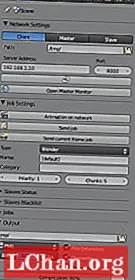
Byrjaðu á því að skipta um render vél frá Blender Render yfir í Network Render. Veldu Master á Network Settings spjaldið á Render Properties á aðal hnútnum þínum. Þegar þú smellir á Start Service geturðu skoðað stöðu búsins með því að opna vafra á þeirri vél og benda honum á http: // localhost: 8000. Með aðal hnútinn í gangi, farðu í aðrar vélar og settu þær upp sem þræla.
Það eru sömu skref og fyrir aðalhnútinn: veldu bara Slave úr Network Settings í stað Master. Miðað við að vélarnar séu á sama neti, þegar þú smellir á Start Service, ætti þrælahnútinn sjálfkrafa að finna skipstjórann.
Til að framkvæma skaltu fara í vélina sem þú vilt gera frá og setja upp viðskiptavininn þinn með því að skipta yfir í Network Render og velja Client frá Network Settings. Ef þú smellir á hressa hnappinn ætti viðskiptavinurinn að finna sjálfkrafa aðalhnútinn.
Nú geturðu sent fjör á ad hoc búinu þínu með því að smella á Hreyfimynd á nethnappnum í Job Settings spjaldinu. - JvG
06. Notaðu Demped Track til að fylgjast með augum

Blender's Track To constraining er handhægt til að láta hluti eða bein beinast að skotmarki. Því miður er það einnig byggt á snúningi gimbals (eða Euler), sem getur látið það haga sér einkennilega.
Stundum er þessi hegðun það sem þú vilt (til dæmis fyrir turrets) - en venjulega er það ekki (til dæmis fyrir augu): það sem þú vilt að hluturinn fari beinustu snúningsbrautina frá upphafssnúningi sínum til að benda á skotmarkið. Sem betur fer hefur Blender þvingun sem gerir nákvæmlega það: það heitir Damped Track.
Í flestum tilfellum mun skipta um Demped Track fyrir Track To gefa þér þá niðurstöðu sem þú vilt. - NV
07.Notaðu höggmynd til að laga villur í hreyfimyndum

Ein flottasta notkun skúlptúrsins sýndi mér teiknarinn og kennarinn Daniel Martinez Lara.
Í stað þess að höggva aðeins truflaða hluti geturðu notað það til að fínstilla lögun persóna þegar þeir hreyfast með tímanum til að fægja hreyfimyndir. Þetta gerir þér kleift að laga aflögun, bæta við auka teygju eða breyta útlínum stellingar - hlutum sem erfitt er að gera með beinum, en auðvelt að teikna.
Þetta virkar aðeins í nýjustu gerð af Blender (2.56+). Eftir að fjör er lokið, farðu í Mesh Properties og finndu Shape Keys spjaldið.
Veldu Basic lykilinn sem valinn er af listanum og smelltu á plús táknið til að bæta við nýjum lögunarlykli. Næst skaltu færa leikhausinn að ramma sem þú vilt laga, smella á pinna táknið og fara í skúlptúr.
Til skúlptúrs vil ég frekar nota Grab tólið til að gera stærri lögunarbreytingar og síðan Smooth tólið til að slétta út vandamálssvæðin.
Þegar þú ert ánægður með breytingar þínar skaltu hætta í skúlptúrstillingu og leika þér með lögunina renna. Haltu bendlinum yfir renna og ýttu á [I] takkann til að setja lykilramma til að gera lífið áhrif út og inn með tímanum. - William Reynish, teiknimynd á Big Buck Bunny og Sintel
08. Fóðra tónsmíðarhnúta til VSE með sviðslistum

Þegar þú notar Blender fyrir hreyfimyndir, þá geturðu gert nokkur handaband milli hnútaritilsins og myndritaritans.
Ef skot þarf meiri áhrif en VSE getur veitt skaltu skipta yfir í Compositing skjáskipulagið og búa til nýtt autt atriði (mér finnst gaman að nefna atriðið eftir myndina).
Notaðu myndinntakshnútinn til að færa bútinn þinn inn í hnútaritilinn og stilltu upphafs- og lokarammana í hnútnum og senunni eftir þörfum.
Frá þessum tímapunkti geturðu bætt við hvaða flottum samsettum áhrifum þú vilt. Þegar þú skiptir aftur yfir á myndbandsskjáinn (það ætti samt að vera í klippingaratriðinu þínu), skaltu skipta um skot þitt með því að bæta við sviðsræmu í VSE fyrir samsetningaratriðið þitt.
Sem bónus, ef þú eyðir öllum skjáuppsetningunum nema fyrir Compositing og Video Editing, geturðu fljótt hoppað á milli samsettu senunnar þinnar og klippitímans með því að nota [Ctrl] + [vinstri ör] og [Ctrl] + [hægri ör]. - JvG
09. Settu lit í skugga og alþjóðlega lýsingu

Sjálfgefið í Blender eru skuggar og GI svartir. Þetta skilar ekki alltaf sem bestum árangri. Ef þú lítur til dæmis á verk Pixar er skugginn venjulega dekkri, mettaðri útgáfa af dreifða litnum.
Þú getur náð þessum áhrifum í tónskáldinu með því að tilgreina lagið þitt til að gefa út sérstakt GI og skuggapassa. Notaðu Mix hnútasettið til að margfalda skuggann / meltingarveginn með litnum að eigin vali, þá blandaðu því aftur inn í flutningspassann þinn til að ná sem bestum árangri.
Við gerum stundum senu (Scene01) án GI eða skugga yfirleitt og eins eintak af sömu senunni (Scene02) til að fá bara GI og skuggalögin ein. Notaðu tónskáldið aftur í Scene01 til að setja þessi lög úr Scene02 saman, notaðu litavalið inni í Mix-hnútnum sem er sett á Multiply eða Add til að ná þeim skuggalit sem við þurfum. - JN
10. Notaðu aðeins innsetning í boði þegar þú kveikir sjálfvirkt

Blender, eins og mörg þrívíddarforrit, hefur eiginleika sem setur sjálfkrafa lykilramma inn þegar þú færir hlut eða bein. Blender kallar þennan eiginleika Auto Keyframing eða ‘autokey’. Ég kýs að hreyfa mig með þessum hætti vegna þess að það sparar áminningar og vegna annars gleymi ég stundum að lykla hluta af stellingu sem ég hef verið að vinna að.
Gallinn við að nota autokey er að það setur einnig lykla að hlutum sem þú ert ekki að gera líf. Til dæmis, ef ég lagfærir stöðu myndavélarinnar eða ljósanna og síðan lagfærir þau aftur seinna á öðrum ramma, mun þetta leiða til þess að þær verða hreyfðar, jafnvel þó að ég vilji ekki að það sé. Sem betur fer býður Blender leið til að leysa þetta: Aðeins innsetning í boði. Þegar kveikt er á þessum möguleika stillir autokey aðeins lykla á hluti sem þegar eru hreyfðir. Í fyrsta skipti sem þú lyklar eitthvað þarftu að gera það handvirkt, en upp frá því er ferlið sjálfvirkt.
Þetta gerir þér kleift að meðhöndla handvirka lyklanir sem leið til að segja Blender: „Ég vil að þetta verði líflegt.“ Upp frá því sér Blender um restina með autokey. - Nathan Vegdahl er lausamaður 3D listamaður
11. Settu upp aðalskrár til að meta stór verkefni

Flest stór fjörverkefni krefjast þess að þú fylgist með mörgum einstökum skotum og flokkar þau stöðugt í lokin. Þú getur notað Blender sequencer og compositor til að gera þetta.
Byrjaðu fyrst á tómri .blend skrá. Þetta verður aðalskráin þín. Tengdu í hvert atriði sem þú þarft frá einstökum .blönduðum skrám og settu þær í röð eftir tímalínu sequencerins í aðalskránni. (Þetta hjálpar ritstjóranum, þar sem Blender sequencerinn framleiðir OpenGL útgáfu af hverri senu, sem gerir það auðvelt að sjá nýjustu verkin frá hverri senu í rauntíma.)
Þú getur nú stillt útlit og tilfinningu fyrir hvern hluta hreyfimyndarinnar. Veldu hóp mynda sem verða að hafa sömu sjónræna eiginleika og flokkaðu þá hnúta saman í aðalskránni og kallaðu hópinn „Master Comp“ eða eitthvað viðeigandi fyndið. Farðu í allar upprunalegu einstöku skotskrárnar og tengdu aftur við meistarann
Comp hópur.
Nú þegar einhver listamannanna uppfærir verk sín (til dæmis til að uppfæra eign, hreyfimynd, lýsingu eða sviðssértæka samsetningu) þurfa þeir aðeins að segja þeim sem sér um aðalskrána að endurhlaða tiltekna senu sína og sama heimsins tilfinning verður varðveitt.
Þar sem aðalskráin stjórnar bæði breytingunni og alheims samsettum hópi (einkunnin) gerir flutningur um þá aðalskrá þig kleift að skila öllu verkefninu með nákvæmum ákvörðunarlista og samsettum farangri sem krafist er. - JN
12. Settu upp falsaða notendur til að stjórna fjarsamstarfi

Red Cartel vinnur oft saman með listamönnum sem vinna fjarstýrt fyrir utan vinnustofuna. Til að halda leiðslunni eins slétt og mögulegt er notum við framúrskarandi bókasafnskerfi Blender. Gagnaflutningur fyrir stórar senuskrár tekur langan tíma, svo fyrir teiknimyndir biðjum við þá um að vista blandarann sinn
vettvangur með einstökum nöfnum fyrir persóna / myndavélaraðgerðir sínar.
Ef þeir eyða öllum viðeigandi vinnurúmfræði og tilgreina nýjustu aðgerð sína sem að hafa falsaðan notanda (F hnappinn við hliðina á þeirri aðgerð inni í Dopesheet / Action Editor), þá er þessi gagnalás geymdur inni í tómu .blend skránni.
Þetta dregur úr skráarstærð gífurlega og gerir það mun fljótlegra að flytja um netið. Þegar þeim hefur verið hlaðið inn bæta þeir eða tengja þessi gögn einfaldlega við nýjustu myndatökuna til að fá uppfærða fjör listamannsins.
Við notum Dropbox (dropbox.com) mikið fyrir þetta, og þar sem aðalbreytingar / samsett skráin vísar til Dropbox möppunnar fyrir hvern fjarlistamann, eru allar nýjustu hreyfimyndirnar „sjálfvirkt“ uppfærðar í breytingunni. - JN
13. Notaðu Rigify til að hratt rigga
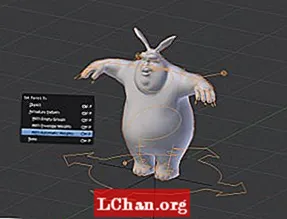
Rigify er ótrúlega gagnlegt tól til að fá persónur búnir til í skyndi. Í stað þess að eyða dögum í að setja upp búnað fyrir hönd, bæta við takmörkunum, handritum og stýringum, gerir það allt ferlið að fimm mínútna máli.
Rigify er í raun viðbót, en henni er dreift með nýjustu útgáfunni af Blender. (Ég er að nota útgáfu 2.56.) Áður en þú getur notað það þarftu að gera það kleift með því að velja File> User Preferences> Add-ons og finna Rigify í listanum. Smelltu á gátmerki.
Næst skaltu bæta við „meta-rig“ (sjálfgefna upphafsbúnaðinn sem þú munt nota til að búa til þína eigin sérsniðnu uppsetningu) með Add> Armature> Human (Meta-Rig). Staðsetjið og stigið þetta til að passa við persónu þína.
Farðu í Edit mode og færðu hlutföllin lengra þar til öll beinin eru í takt við möskvann þinn. Mundu að nota X-Axis Mirror í Armature verkfæri spjaldið.
Farðu aftur í Object mode og finndu Rigify Buttons spjaldið í Armature Properties. Smelltu á Búa til til að búa til lokabúnaðinn þinn og farga meta-búnaðinum. Foreldrið möskvann við myndaða búnaðinn og veldu Með sjálfvirkum lóðum í sprettiglugganum.
Síðasta (valfrjálsa) skrefið er að keyra UI handrit til að bæta við góðu viðmóti við búnaðinn. Opnaðu Blender Text Editor og veldu rig_ui.py af gagnalistanum. Ýttu á Run Script í hausnum og leitaðu í upplýsingaspjaldinu [N] í 3D skjánum. Þú munt hafa góðan lista yfir samhengisnæmar stýringar fyrir bein. - WR


